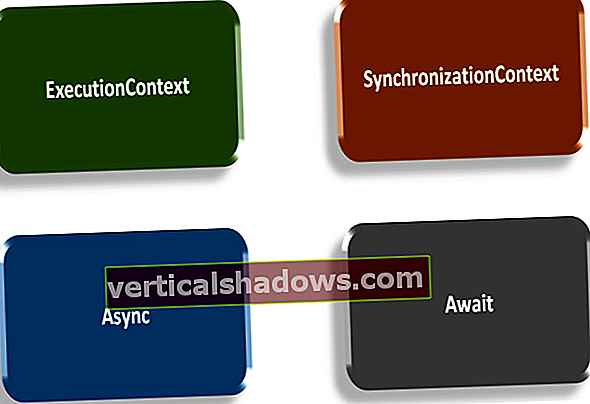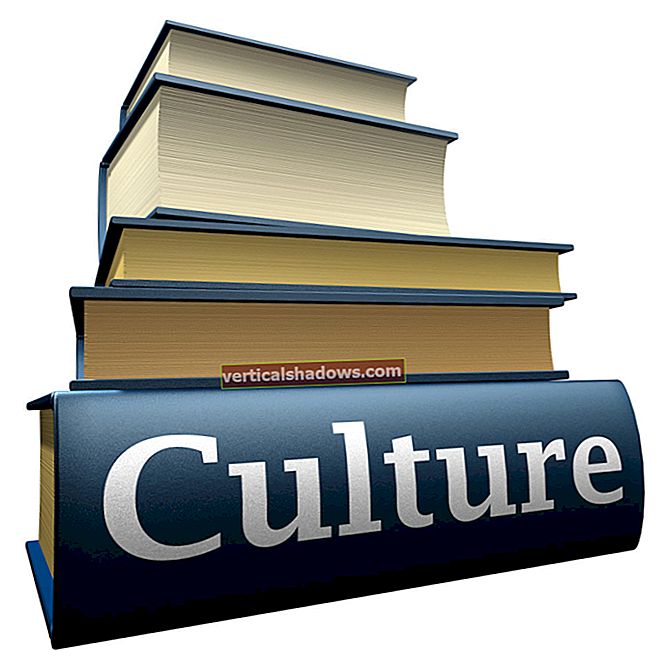Kad iPhone un Android tālruņi kļūst jaudīgāki un iegūst lielāku atbalstu uzņēmumiem, daudzi cilvēki atstāj noapaļoto BlackBerry valstību diviem lielajiem skārienekrāniem. Lielākā daļa BlackBerry īpašnieku ir izveidojuši plašu kontaktu sarakstu no daudziem, daudziem tekstiem un e-pastiem, un viņiem varētu rasties jautājums, kā viņi pārdzīvos ceļojumu. Bet uztverieties: jums nav nepieciešams izvilkt SIM karti un lūgt, vai ielādēt apgrūtinošu pārsūtīšanas programmatūru. Patiesībā jūs esat viena īsziņa attālumā no kontaktu pārsūtīšanas uz gandrīz jebkuru viedtālruni.
Research in Motion piedāvā darbvirsmas sinhronizācijas programmatūru ar izdomu BlackBerry Desktop Manager, kas var importēt jūsu kalendāru un kontaktpersonas Microsoft Outlook, Windows kalendārā, Lotus Notes un dažās citās organizatoru lietotnēs. Ja plānojat sinhronizēt savu jauno iPhone vai Android ar programmu Outlook vai kādu citu no šīm lietotnēm, iespējams, darīsit labi, ja tās aizvedīsit uz datoru vai Mac, ielādēsit programmā Outlook vai tamlīdzīgi, pēc tam paļaujieties uz šo lietotni. lai tos pārsūtītu uz nākamo tālruni.
[Saņemiet speciālistu padomus par savas BYOD stratēģijas plānošanu un īstenošanu, izmantojot 29 lapu lappusi "Mobile and BYOD Deep Dive" PDF īpašo ziņojumu. | Sekojiet līdzi mobilo ierīču galvenajām tendencēm un ieskatiem, izmantojot Mobilize biļetenu. ] SAISTĪTĀ: Vairāk par kontaktu pārsūtīšanu no BlackBerry uz jauno viedtālruni
Bet atkal uzņēmums, kuram ir visvairāk servera vietas pasaulē, vēlas palīdzēt jums uzreiz sinhronizēt kontaktus no viena tālruņa uz otru, tad kāpēc gan to neļaut? Google lietotne Sync un pakalpojums darbojas ar viedtālruņiem BlackBerry, kā arī iPhone, Nokia Symbian tālruņiem, vecākiem Windows Mobile (6.0 un 6.5) modeļiem un visiem viedtālruņiem, kas atbalsta SyncML. Android viedtālrunī ir iebūvēta Google konta sinhronizācija, ieskaitot kontaktus, un lielākā daļa jebkuru moderno viedtālruni, kas ir sāļa vērts (ieskaitot Windows Phone 7), piedāvā sava veida Google / Gmail kontaktu sinhronizāciju. Sliktāk ir vēl sliktāk - Google ļauj eksportēt kontaktpersonas parasti draudzīgajos CSV un vCard formātos.
Tātad sāksim. Atveriet BlackBerry pārlūku un dodieties uz vietni m.google.com/sync. Jums tiks piedāvāts lejupielādēt Google izveidoto lietotni, kas paredzēta tikai BlackBerry tālruņiem. Kā alternatīvu izmantojiet darbvirsmas pārlūkprogrammu, lai atvērtu vietni google.com/mobile/sync, pēc tam zem virsraksta BlackBerry noklikšķiniet uz saites Lejupielādēt lietojumprogrammu, kur varat ievadīt savu mobilā tālruņa numuru, lai tiešā saite tiktu nosūtīta īsziņā uz jūsu tālruni.

Pēc lejupielādes apstiprināšanas lielākajai daļai BlackBerry viedtālruņu lietotnei Google Sync jāinstalējas automātiski. Kad tā ir instalēta, sākuma ekrānā (vai lietotņu sarakstā) varat atrast ikonu Google Sync. Noklikšķiniet uz tā, un vispirms jums būs jāievada sava Gmail adrese vai pilna e-pasta adrese Google Apps kontā laukā Pieteikšanās - kas novedīs pie lēmuma pieņemšanas, ja jums vēl nav pieredzes ar Gmail un Google kontaktpersonām. .
Ja jūs jau izmantojat Gmail, Google dokumentus, Google kalendāru vai jebkuru citu Google produktu, kuram nepieciešama parole, jums jau ir konts, kurā varat iespiest Google kontaktpersonas. Tas padara Google Sync produktu diezgan ērtu, taču tas var nozīmēt arī jūsu personīgo (Google / Gmail) kontaktu apvienošanu ar jūsu uzņēmuma (BlackBerry) kontaktiem. Turklāt Google Sync arī nosūta jūsu kalendāra vienumus no jūsu BlackBerry uz Google kalendāru, kas savienots ar šo Google kontu, un tas sinhronizē jūsu esošos Gmail / Google kontaktus atpakaļ uz jūsu BlackBerry.
Piezīme. Ja jums ir Google Apps konts, izmantojot darbu, organizāciju vai savu tīmekļa domēnu, jūs vienmēr varat izmantot šo kontu arī sinhronizēšanai, ierakstot pilnu adresi [email protected].
Ja jūs neizmantojat pakalpojumu Gmail un jūsu Google kontaktpersonas nav saglabājušas daudz kontaktpersonu, tā nav problēma. Ja to izdarīsit, varat vai nu pasmīnēt un uzņemties lielapjoma apvienošanu, vai arī izveidot jaunu Gmail / Google kontu, lai sinhronizētu jūsu BlackBerry kontaktpersonas. Pašlaik Google kontakti nav visveiklākā un pielāgojamākā kontaktu pārvaldības sistēma, taču ar to var bez maksas sazināties jebkurā gandrīz viedtālrunī.
Jebkurā gadījumā apbruņojieties ar sava jaunā vai esošā Google konta pieteikumvārdu un paroli, pēc tam savā BlackBerry piesakieties Google Sync lietotnē. Jūs galu galā nonāksit sākuma ekrānā, kura apakšdaļā ir poga Sinhronizēt. Nospiediet šo pogu un pagaidiet, kamēr jūsu kontakti no jūsu plaukstas iet mākonī. Ja jūsu BlackBerry vai Google kontā ir daudz kontaktu, tas var aizņemt kādu laiku; tāpat kā ar kalendāra priekšmetiem abās pusēs. Piešķiriet tam kādu laiku, pēc tam dodieties uz vietni google.com/contacts un piesakieties ar Google kontu, ar kuru tikko sinhronizējāt. Pārskatiet tur esošos kontaktus; meklējiet dažus galvenos cilvēkus, pārliecinieties, ka viņu dati izskatās pareizi, un pēc tam satveriet šo ierīci ar ieilgušo jauno sīkrīku smaržu.

Skatoties uz spīdīgu jauno iPhone? Jūs galvenokārt iestatīsit Microsoft Exchange sinhronizāciju ar Google serveriem, tāpat kā jūs darītu ar darbu. Google savā Google Sync lapā ir aprakstījis iestatīšanas darbības. Īsā versija ir šāda: Dodieties uz iPhone iestatījumiem, pieskarieties Mail, Contacts, Calendars, pieskarieties Add Account un pēc tam sarakstā izvēlieties Microsoft Exchange. Laukos E-pasts un Lietotājvārds ievadiet pilnu Gmail / Google e-pasta adresi un laukā Parole laukā Parole (atstājot lauku Domēns tukšu), pēc tam ekrāna augšējā labajā stūrī pieskarieties Tālāk. Parādītajā laukā Serveris ievadiet m.google.com. Pārliecinieties, vai esat izvēlējies kontaktpersonas, kas jāinhronizē, kad tiek dota opcija, un ņemiet vērā, ka varat arī sinhronizēt kalendārus un Gmail / Google Apps ziņojumus. Ja jūsu iPhone tālrunī jau ir kontakti, jums tiks vaicāts, vai tos apvienot ar Google / BlackBerry kontaktiem vai aizstāt - tas ir jūsu zvans.

Ja jūs šūpojat Android viedtālruni, jūs, iespējams, jau esat pierakstījies vai iestatījis Google kontu, kad pirmo reizi palaidāt viedtālruni. Ja sinhronizējāt citu kontu vai pēc ilgas gaidīšanas neredzat savus BlackBerry kontaktpersonas, dodieties uz lietotni Iestatījumi, sākuma ekrānā pieskaroties pogai Izvēlne. Pēc tam ritiniet un atlasiet Konti un sinhronizācija. Ja tiek parādīts jūsu BlackBerry sinhronizētais konts, pieskarieties tam un pārliecinieties, vai kontaktpersonas ir atzīmētas kā sinhronizēts vienums. Ja jums jāpievieno konts, apakšdaļā pieskarieties pogai Pievienot kontu - pārejiet pa parastajām darbībām.

Gan iPhone, gan Android ierīces, kas sinhronizētas ar Google starpniecību, atjauninās jūsu kontaktu sarakstu gan viedtālrunī, gan Google kontaktpersonu sarakstā. Ja vēlaties pievienot un rediģēt vārdus un detaļas, izmantojot lielāku tastatūru, to varat izdarīt tīmeklī, un, kad atkal būs jāpārvieto viedtālrunis, jūs to sedzat.
Šo stāstu “By-bye, BlackBerry: Kā pārsūtīt kontaktus uz iPhone vai Android” sākotnēji publicēja ITworld.